Как да добавите превключване на тема тъмна / светлина към лентата с менюта на macOS
Тъмните теми най-накрая са го превърнали в настолни компютри, но все още са основни. Не можете да ги планирате без да използвате приложение или скрипт или някои други работи наоколои темата изисква няколко кликвания, за да се промени. Няма прост начин да го промените, но можете да добавите тъмна / светла тема да превключвате към лентата с менюта и да превключвате темите от там. Ето как.
Тъмно / светло превключване на тема
Има приложения, които можете да използвате, за да добавите превключване на тема тъмна / светлина в лентата с менюта и това е по-лесният начин да го направите. Ако не искате приложение, можете да създадете такова с Automator, въпреки че, когато го добавите в лентата с менюта, ще трябва да преминете през меню, за да го използвате. Ще са необходими две кликвания, за да свършите работата. Ще разгледаме подробно и двата процеса. Изберете това, което ви подхожда най-добре.
Тъмен превключвател
Изтегли и стартирайте приложението, наречено Тъмен превключвател. Това е обикновено превключващо приложение, което се изпълнява в лентата с менюта. За изпълнението му е необходим специален системен достъп, но това е много чисто решение. Кликнете върху бутона на приложението в лентата с менюта и той ще промени текущата тема.
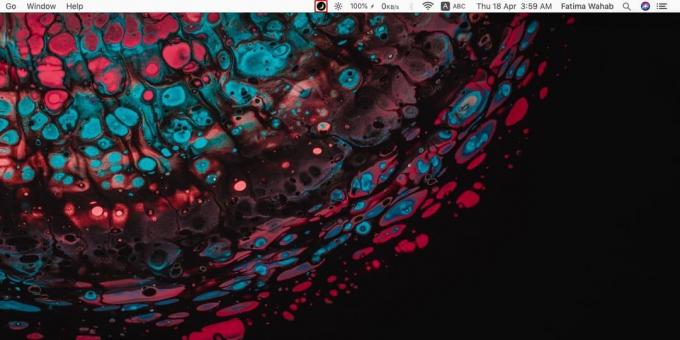
Приложение за автоматизатор
Отворете Automator и създайте нов документ за типа на приложението. От колоната вляво изберете „Промяна на външния вид на системата“ и я плъзнете и пуснете върху панела вдясно. Запазете го с име, което ви казва за какво е. Можете да го добавите в папката Application и да промените иконата му, ако искате.
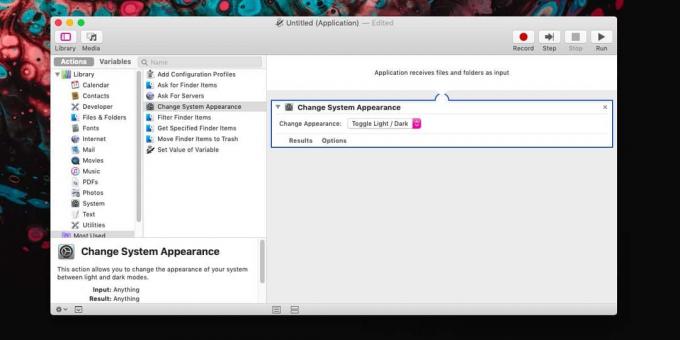
Извън полето няма да можете да добавите това приложение в лентата с менюта. За целта се нуждаете от приложение на трета страна и препоръчваме XMenu.
Инсталирайте приложението и го стартирайте. Достъп до неговите предпочитания от менюто на приложението. В прозореца с предпочитания изберете „Потребителски дефиниран“. Това ще добави иконка на сърцето в лентата с менюта. Щракнете върху него и отидете на XMenu> Отваряне на папка в Finder.
В папката, която се отваря, преместете приложението Automator, което сте създали, към него.
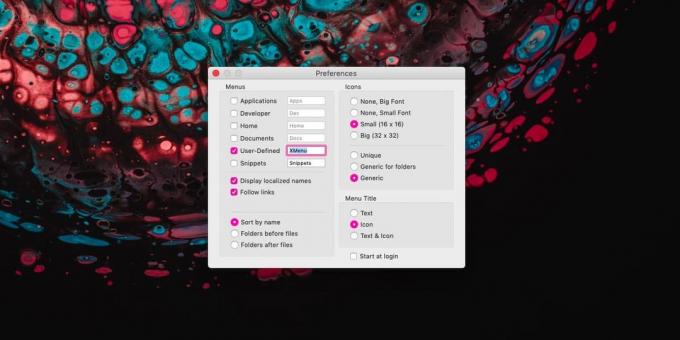
След като направите това, можете да щракнете върху иконата с формата на сърце в лентата с менюта и да изберете приложението, което да превключва темата за тъмно / светло.
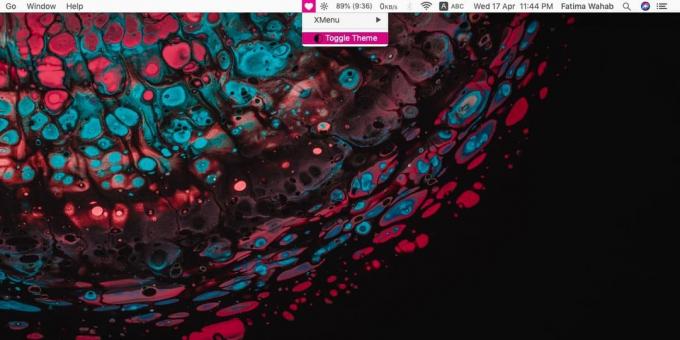
macOS се нуждае не само от естествен начин за превключване на темата, но и от начин за нейното планиране. Изглежда, че понастоящем приложенията на трети страни вършат работа, докато това трябва да бъде нещо, което системата може да направи.
Търсене
скорошни публикации
Стартирайте всяко Mac приложение или скрипт, като преместите мишката над левия ръб на екрана
Самата полезна програма Launchpad се използва широко за групиране н...
Boxerapp ви позволява да импортирате и играете всяка DOS игра на вашия Mac
Ако някога сте използвали компютър в своите стари времена, тогава м...
Grooveshark Player: Насладете се на пълен уеб интерфейс на вашия работен плот на Mac
Grooveshark може да бъде съден отдясно и отляво, но това не означав...



